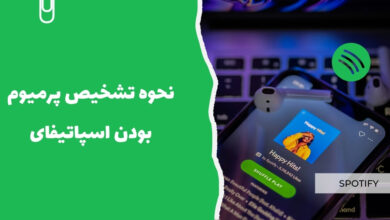اگر در حال طراحی یک پست اینستاگرام، بنر تبلیغاتی، یا حتی یک ارائه جذاب در Canva هستید، احتمالاً نیاز دارید که عکسهایی به طراحیتان اضافه کنید. در این مقاله از سایت سرزمین پرو، به زبان ساده و همراه با نکات کاربردی به شما آموزش میدهیم که چگونه در کانوا عکس اضافه کنید؛ چه از طریق آپلود عکس شخصی، چه از طریق استفاده از تصاویر آماده کانوا.
آموزش مرحله به مرحله اضافه کردن عکس در کنوا:
مرحله اول: ایجاد یک طراحی جدید
بعد از ورود به حساب، روی دکمه «Create a design» کلیک کنید. از میان گزینهها، نوع طراحی مورد نظر خود را انتخاب کنید؛ مثلاً “Instagram Post” یا “Presentation”.
مرحله دوم: اضافه کردن عکس از کامپیوتر یا گوشی
برای آپلود عکس شخصی:
- در نوار کناری سمت چپ، روی گزینه Uploads کلیک کنید.
- سپس دکمه Upload files را بزنید.
- فایل عکس مورد نظر را از کامپیوتر یا موبایل خود انتخاب کنید.
- بعد از آپلود، عکس در قسمت Uploads نمایش داده میشود و میتوانید آن را به راحتی با کشیدن (Drag & Drop) به صفحه طراحی اضافه کنید.
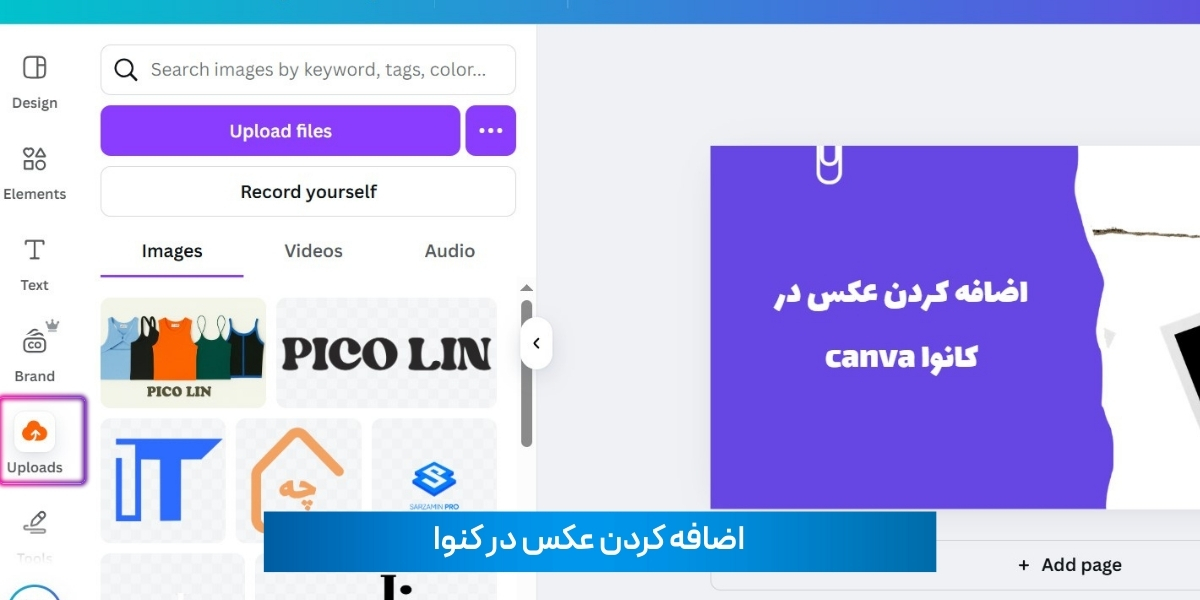
بیشتر بدانید: چگونه در کانوا لایه های عکس را جابهجا کنیم؟
مرحله سوم: استفاده از عکسهای آماده در Canva
- اگر عکسی آماده ندارید، کانوا کتابخانهای بزرگ از تصاویر رایگان و حرفهای دارد:
- در نوار سمت چپ، روی گزینه Elements یا Photos کلیک کنید.
- کلید واژهای مرتبط با موضوع تان (مثلاً “business” یا “nature”) را جستجو کنید.
- از میان نتایج، عکس دلخواه را انتخاب کرده و روی آن کلیک کنید تا به طراحیتان اضافه شود.
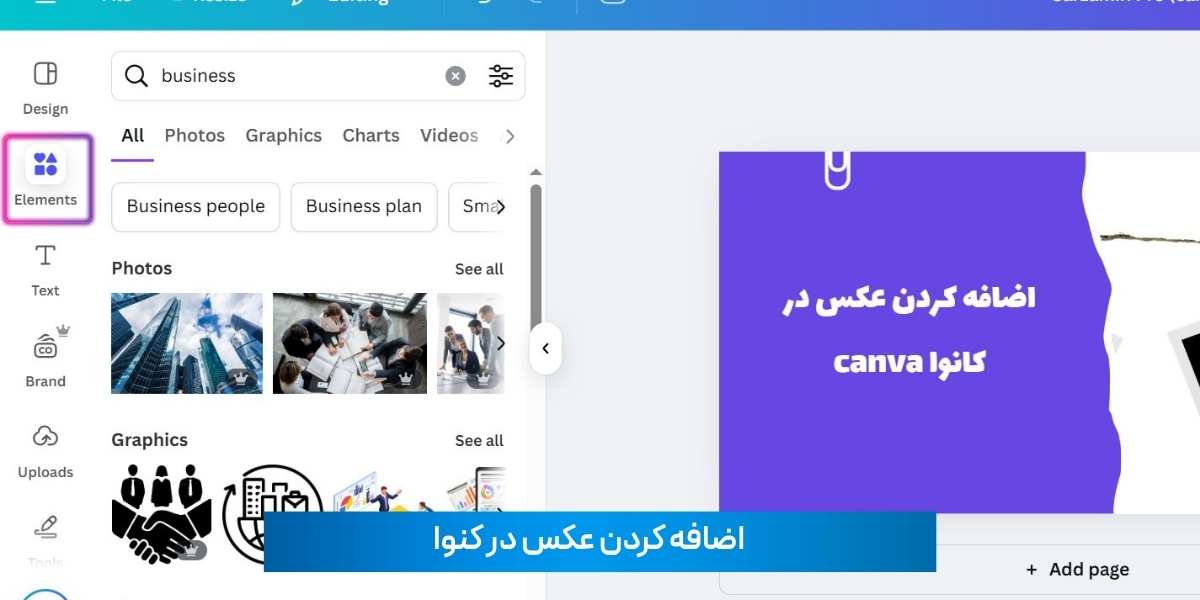
نکته: اگر از نسخه Canva Pro استفاده میکنید، به تصاویر پریمیوم بیشتری دسترسی دارید.
پیشنهاد ویژه: خرید اکانت کانوا پرو
مرحله چهارم: تنظیم و ویرایش عکس
پس از اضافه شدن عکس به طراحی:
- میتوانید اندازه آن را با گرفتن گوشههای تصویر تغییر دهید.
- با استفاده از گزینههای بالا، فیلتر، شفافیت (Transparency)، برش (Crop)، یا چرخش (Rotate) را اعمال کنید.
- اگر میخواهید عکس به عنوان بکگراند باشد، روی آن راستکلیک کرده و گزینه Set Image as Background را انتخاب کنید.
- مرحله ششم: ذخیره یا اشتراک گذاری طراحی
پس از اتمام طراحی:
- روی دکمه Share یا Download در بالا سمت راست کلیک کنید.
- فرمت دلخواه (مانند PNG یا JPG) را انتخاب کرده و فایل را ذخیره یا بهصورت مستقیم در شبکههای اجتماعی منتشر کنید.
بیشتر بدانید: چگونه در کانوا تصویر را سانسور یا شطرنجی کنیم؟
جمع بندی
اضافه کردن عکس در کانوا بسیار ساده و سریع است. چه بخواهید از تصاویر شخصی استفاده کنید و چه از آرشیو بزرگ کانوا بهره بگیرید، تنها با چند کلیک میتوانید طرح خود را حرفهایتر و جذابتر کنید. اگر سوالی دارید یا به دنبال آموزشهای تخصصیتری در زمینه طراحی گرافیکی هستید، حتماً مقالات دیگر سایت سرزمین پرو را دنبال کنید.